Az osztály minden Microsoft Teams beépített osztályjegyzetfüzettel is jár az oktatóknak és a diákoknak. Ha készen áll a beállításra, az új csoport létrehozása után teljesen új jegyzetfüzetet is állíthat be, vagy más jegyzetfüzetek tartalmát is átmásolhatja. Ez kiváló megoldás, ha a leckék újrahasználatát tervezi, vagy ha már tanít osztályjegyzetfüzetekkel, és most kezd el első alkalommal használni Teams osztályjegyzetfüzetet.
-
Először nyissa meg az osztálycsoportot, és válassza az Osztályjegyzetfüzet lapot .
-
Válassza a Jegyzetfüzet beállítása OneNote Osztályjegyzetfüzet-> Meglévő jegyzetfüzettartalomból lehetőséget.
Ez a képernyő alapértelmezés szerint minden olyan osztálycsoportnál megjelenik, amelybe még nem beállította az Osztályjegyzetfüzetet.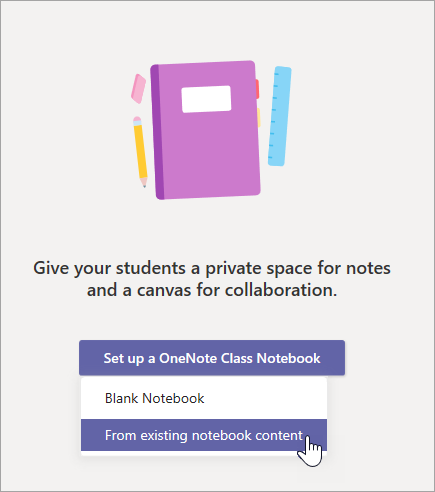
-
A Tovább gombra való lépés előtt tekintse meg az Osztályjegyzetfüzetben szereplő szakaszcsoportok előnézetét. Ezek a szakaszcsoportok tartalmaznak egy együttműködési területet, egy tartalomtárat, Teacher-Only szakaszt, valamint egy privát területet az osztály minden egyes tanulója számára.
-
Válassza a + Tartalom hozzáadása lehetőséget a Tartalomtár alatt. Ezzel egy új ablakot nyit meg, amely felsorolja az osztályjegyzetfüzeteket.
-
Jelölje ki azt a jegyzetfüzetet, amelyből szakaszokat szeretne másolni, majd válassza a Tovább gombot.
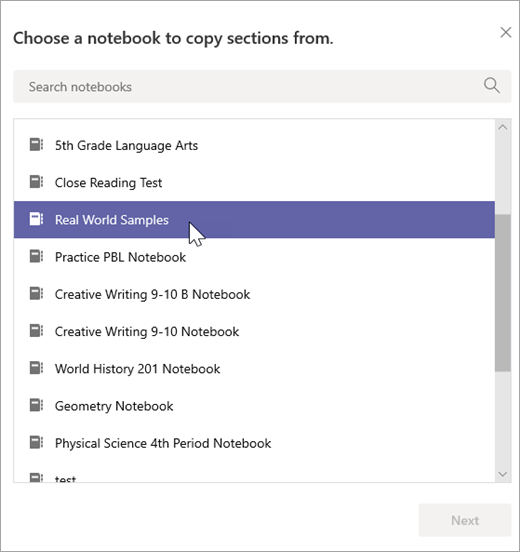
-
Jelölje ki a tartalomtárba másolni kívánt jegyzetfüzetszakaszokat, és válassza a Kész gombot. Ha több jegyzetfüzetből szeretne szakaszokat másolni, ismételje meg ezt az eljárást.
-
A 4–6. lépéseket megismételve másolja a tartalmat a Teacher-Only szakaszba. Ezt a tartalmat csak Ön és társtanárai fogják tudni megtekinteni és szerkeszteni.
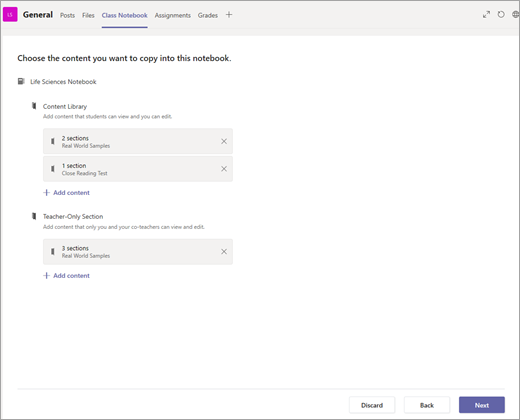
-
Ha befejezte a másolni kívánt tartalom kiválasztását, válassza a Tovább gombot.
-
Tekintse meg az előnézetet, és szerkessze a tanulók osztályjegyzetfüzetében az egyes tanulók privát tárhelyében megjelenő szakaszokat. Vannak alapértelmezett szakaszok, amelyek eltávolíthatóak vagy szerkeszthetők. További szakaszok hozzáadásához válassza a + Szakasz hozzáadása lehetőséget. Példa: Laboratóriumok.

-
Ha végzett, válassza a Létrehozás gombot az osztályjegyzetfüzet meglévő tartalommal való létrehozásának megkezdéséhez. Ez egy kis percet is kitelhet, ezért nyugodtan tovább dolgozhat, és később vissza is nézhet.










